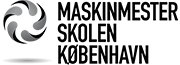Studerende
Studiecafé og lektiehjælp
Studiecaféen er stedet, hvor du kan få hjælp med at komme gennem dine opgaver.
Caféen drives af frivillige studerende, som hjælper dig og andre studerende med faglige opgaver og spørgsmål.
Tilbuddet er især målrettet nye studerende, der ikke er studievante.
Vi serverer gratis kaffe og masser af gode råd.
Åbningstider:
Mandag: 12/14-17
Onsdag: 12-17
Torsdag: 12-17
Studiecaféen holder til i lokale 266.
Novo Nordisk
NovoZymes
National Oilwell Varco – NOV Flexibles
Studiemiljø – livet på Maskinmesterskolen
Som studerende på Maskinmesterskolen København befinder du dig midt i et økosystem af maskiner, mennesker og muligheder. Uanset om du kommer med en studenterhue på hovedet eller et svendebrev i hånden, starter din karriere i erhvervslivet første gang, du træder ind ad døren på MSK.
Du vil opleve en uddannelsesinstitution, som er tættere på virkeligheden end de fleste andre. Vores nære forbindelse til erhvervslivet skaber vi gennem vores dygtige undervisere, som kommer direkte derfra, og gennem virksomhedsbesøg, praktikophold og afsluttende bachelorprojekter, der behandler virkelige problemstillinger. Vores laboratorier og værksteder afspejler alt fra simulatorer til robotter – altså den den virkelighed, du bliver uddannet til her.
Vores moderne bygninger og faciliteter midt i Campus Lyngby skaber et godt studiemiljø både fagligt og socialt, og døren til rektors kontor står altid åben. Vores studerende er ambitiøse og målrettede, og de har en god bagage med udefra, der alt sammen fremmer en positiv ånd, højner lærelysten og kvaliteten i undervisningen. Her spilder vi aldrig tiden, men er altid i udvikling.

MASKINEN – stedet vi mødes
Maskinmesterskolen Københavns gode studiemiljø
Studieforeningen driver den råhyggelige og velindrettede fredagsbar ’Maskinen’, som findes ved aulaen på skolens underetage. Den har åbent hver fredag fra om eftermiddagen og til festen ender, samt når der er arrangementer på skolen.
I fredagsbaren er der ikke kun mulighed for at drikke øl og andre læskende drikke, men også for at spille diverse spil som bordfodbold og bordtennis. Disse faciliteter bliver også anvendt i dagligdagen, når der er pause mellem lektionerne.
’Maskinen’ råder desuden over en projektor, et godt lydanlæg samt intelligent lys, som muliggør farveskift alt efter lokalets anvendelse.
Besøg Maskinens facebookside her. Husk at ‘like’ siden, så du modtager beskeder om tilbud og events.
Du kan også kontakte Maskinen på mail: msk.maskinen@gmail.com

STUDIEFORENINGEN
Studieforeningen er med til at skabe et godt studiemiljø.
De studerende på Maskinmesterskolen København har en studieforening, som dels repræsenterer de studerende eksternt, dels varetager interesserne på selve skolen, hvor studiemiljøet har førsteprioritet.
Studieforeningen har kontakt med faglige foreninger, fonde og ikke mindst studerende fra andre skoler – og driver tillige fredagsbaren ‘Maskinen’, der har til huse i underetagen. Repræsentanter for de studerende deltager i skolens bestyrelse, studienævn, forskellige udvalg og andre bestyrelsesaktiviteter indenfor skolens rammer.
Studieforeningen har i 2023 fået et tilskud på 14.921 kroner fra Uddannelses- og Forskningsstyrelsen. Fordelingen af midlerne er sket på baggrund af studenter-årsværk for heltidsuddannelse på videregående niveau for perioden 2019-2021.

STUDIEHÅNDBOG
Studiehåndbogen er udarbejdet til dig som studerende på MSK, og skal hjælpe og støtte dig gennem dit uddannelsesforløb. Se den i det nedenstående:
BLUE-FUTURE
Blue-Future er en fælles platform for de maritime uddannelsesinstitutioner herunder MARTEC i Frederikshavn, SIMAC i Svendborg, Maskinmesterskolen København, Aarhus Maskinmesterskole og Fredericia Maskinmesterskole.
Blue-Future samler information om anvendelsesorienterede forsknings- og udviklingsprojekter.
Studieordning og modulbeskrivelse
Boghandel
Her finder du alle de lærebøger og kompendier, som du
har brug for i løbet af din studietid.
Åbningstid: Mandag – Fredag kl. 11.00-15.00
Studieadministration
Studieadministrationen holder åbent på følgende tidspunkter:
Mandag, tirsdag og torsdag fra kl. 08:00 til 15.00
Onsdag fra kl. 08.00 til 12.30
Fredag fra kl. 08.00 til 14.00.
Sommerferielukket:
Skolen er lukket for studerende i hele juli måned.
I uge 28 og 30 vil skolens omstilling kun være betjent i tidsrummet 9-12.
Kontakt også administrationen på adm@msk.dk.
Her kan du blandt andet få svar på SU.
CampusNet
Log ind med din MSK-bruger og selvvalgte kode
Studievejledning
Du kan sende en mail til studievejleder@msk.dk, eller ringe til Rikke Buch Nielsen på 7874 5664, Line Krogh Jensen på 2542 5621 eller til Peter Bruun på 2944 8412. Vi træffes i lokale 230c.
IT – VEJLEDNINGER
GENEREL VEJLEDNING FOR NYE STUDERENDE
Brugernavn og adgangskode til Maskinmesterskolens it-systemer:
Inden studiestart får du StudieID/brugernavn og adgangskoden tilsendt din B-boks.
Husk at skifte adgangskoden som det allerførste. Gå ind på https://mobil.efif.dk via din mobil eller PC for at gøre det.
Denne kode skal bruges til alle skolens systemer.
Kodekrav:
- Koden skal være 8-16 tegn lang.
- Den skal indeholde mindst et stort bogstav, et lille bogstav og et tal eller et specialtegn.
- Koden kan ikke genbruges, og må ikke indeholde nogen dele af dit brugernavn.
Bemærk at der kan gå op til 30 minutter, før kodeændringen er synkroniseret i alle systemer.
Trådløst netværk på Maskinmesterskolen:
På hele campus er der adgang til trådløst netværk.
Netværksnavnet (SSID) er ”eduroam”. Du logger ind med din studiemail og adgangskode.
Bemærk:
- Din PC bør være opdateret og køre Windows 10/11 PRO (mindst version 23H2).
- Sørg for at din trådløse netværksdriver er opdateret.
- Hvis din PC kun har et 2,4 GHz trådløst netkort, kan der være problemer med at logge på eduroam. Overvej da at investere i et USB netkort som understøtter 5 GHz. Prisen er typisk 150-200 kr.
Uautoriseret adgang til it-systemer:
Det er forbudt at prøve at få adgang til skolens IT-systemer uden tilladelse. Alle forsøg bliver registreret og kan føre til bortvisning. Du må heller ikke ændre på skolens IT-systemer, AV-udstyr, netværk eller tage udstyr med hjem.
IT-Support:
Hvis du har brug for IT-support, kan du skrive til support@msk.dk fra din studiemail (MSKxxxx@student.msk.dk).
Husk at oplyse dit navn og StudieMail, samt at beskrive dit problem. Du kan også henvende dig direkte til IT-afdelingen i lokale 242a på administrationsgangen. Husk at medbringe dit studiekort.
Hvis din henvendelse drejer sig om nulstilling af adgangskode, skal du medsende et billede af dit studiekort. Du vil modtage en ny kode via SMS. Hvis din konto er låst, kan du logge ind på https://mobil.efif.dk for at genåbne den.
PC KRAV TIL STUDERENDE
Hardware:
Processor: Intel i7 processor generation 10 eller højere eller som minimum på en 2,5GHz 64bit.
Hukommelse: Hukommelse: minimum 16 GB ram.
Grafikkort: 1 GB GPU og DirectX 11 kompatibelt.
Skærm: Opløsning min. 1280×1024 eller højere.
Trådløs netkort: 5GHz (Gerne WIFI6 understøttet)
Harddisk: SSD 512GB eller større.
Ekstra: USB-indgang 3.0 – type A, internet RJ-45 port og en HDMI port. Adapterløsning er ok.
Din computer skal have kamera, mikrofon og højtaler.
Software:
Google Chrome eller tilsvarende
Microsoft Office 365 (En fuld installation af Office365 kan downloades for alle tilmeldte studerende via https://office.com)
Operativsystemet skal være Windows 10/11 PRO, 64-bit, øvrige operativsystemer supporteres ikke. Pro understøtter Fjernskrivebord (RDP), som ikke er tilgængelig i Home versionen.
ADGANG TIL PRINTERE PÅ MSK
Som studerende på MSK har du adgang til skolens printere i lokale 220.
For at få adgang til printerne, skal du følge nedenstående vejledning:
MSK PRÆSENTATION
På MSK bruger vi trådløs præsentation til undervisning skærmen i undervisningslokalet. I det nedenstående finder du en vejledning til, hvordan du henter programmet på nettet samt hvordan du forbinder det i undervisningslokalet.
WiFi
Afd. Kgs. Lyngby
WiFi: SSID/Trådløs net: EDUROAM
Login: Din fulde msk-email “mskxxx@student.msk.dk”
Kodeord: ”dit MSK kodeord”
Installer via QR koden eller via https://cat.eduroam.org
Vælg skole/profil ”EFIF” og log på med din skole mail (BrugerID@student.msk.dk) og skole kodeord
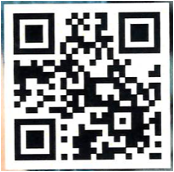
Afd. Sisimiut, Grønland
WiFi: SSID/Trådløs net: ”Elevnet”
Kodeord: 44332211
Afd. Holbæk/Kalundborg
WiFi: SSID/Trådløs net: ”Eucnvs-Wireless”
Kodeord: (BrugerID og kodeord udleveres af Euc-Nordvest it-afd.)
Afd. Næstved
WiFi: SSID/Trådløs net: ”Elevnet”
Login: Dit eget unilogin (EUC Sjælland aktiverer dit unilogin, når de får en deltagerliste)
Kodeord: Dit unilogin kode
EKSAMENSINFO EDUROAM
SKRIFTLIGE EKSAMINER FORGÅR I WISEFLOW VIA trådløs netværk: Eduroam!
Når du sidder til eksamen på skolen, er det vigtigt, at du sikrer dig at din pc er på WiFi via Eduroam og at dit flow er åbnet direkte herfra i en browser.
Du må ikke være på via mobilt hotspot og skal også sikre dig, at du ikke bruger vpn services såsom tor etc.
Din OneDrive skal være logget af under eksamen. (Højre musetast på skyen og vælg log af – efter genstart vil OneDrive starte automatisk igen)
Er du i tvivl om noget i denne sammenhæng, er du selvfølgelig velkommen til at henvende dig hos IT inden din eksamen.
PERSONLIGT STUDIEDREV
Alle studerende på MSK har FÅET tildelt et personligt 1TB stort fildrev på Microsoft 365, hvor du kan lægge din skoledata.
Du kan få adgang til drevet på 2 måder:
- Via websiden: https://office.com og vælg OneDrive i venstre side
- Via OneDrive APP (Windows/MacOS/IOS/Android)
Windows 10/11 PRO
- Onedrive er inkluderes i Windows 10/11 (opdatér Windows 10/11 inden opsætning af OneDrive)
MacOS
- Hent OneDrive via App store
- eller fra https://office.com, vælg OneDrive og Hent OneDrive i nedre venstre side
- Installér OneDrive
Fælles for Windows og Mac
- Start OneDrive
- Dobbeltklik på ikonet OneDrive ”Skyen”
- I Windows i nederste højre hjørne under services
- På Mac i statuslinjen i toppen til højre
- Indtast din fulde e-mail adresse (eg. StudieID@student.msk.dk) og kodeord
- Fuldfør Wizard
Via din Windows (Stifinder) eller MacOS (Finder), har du nu adgang til dit personlige drev under ”OneDrive – EFIF”.
CAMPUSNET
CampusNet er de studerendes læringsplatform og centrale kanal for information om og fra Maskinmesterskolen. Her finder du materiale fra undervisere, aflevering af opgaver, o.l.
Log på CampusNet
Du logger på CampusNet her: Login til CampusNet
Hvis du bliver spurgt om login, skal du bruge mskxxxx@student.msk.dk og dit MSK-kodeord på CampusNet-siden.
WISEFLOW – DIGITAL EKSAMEN
Her kan du finde information om digital eksamen via WISEflow, hvad enten du er studerende, underviser, censor eller andet. WISEflow er Maskinmesterskolens system til planlægning og afvikling af digital eksamen. Systemet bruges i forvejen af mange uddannelsesinstitutioner i Skandinavien og blev taget i brug på skolen i 2015.
For de studerende betyder det, at eksamensopgaver, der hidtil er blevet indleveret i papirform eller via CampusNet, nu afleveres digitalt i WISEflow.
For bedømmere og administratorer indebærer det en stribe nye processer og muligheder i forbindelse med at håndtere og vurdere de studerendes præstationer i de forskellige eksamenssituationer. Log på via https://europe.wiseflow.net
Studerende på Maskinmesterskolen skal logge på via WAYF. Hvis du bliver spurgt om at logge på, skal du indtaste dit MSKxxxx@student.msk.dk og dit kodeord.
Under eksamen anvendes WISEflow Device Monitor til at sikre mod snyd. Du kan læse mere om hvad det er og hvordan det bruges her.
MICROSOFT PROJECT PÅ M8 OG M9
- Log ind på office.com med MSKXXXX@student.msk.dk og MSK-kodeord.
- På Microsofts velkomstside skal du klikke på dine initialer i øverste højre hjørne. Vælg “Vis konto.”
- Vælg ikonet ”Office-apps” vist nedenfor.
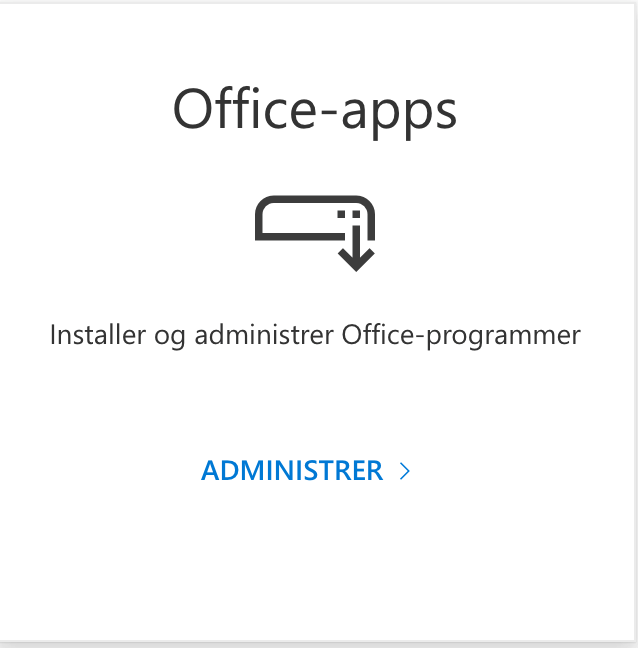
- Find MS Project og klik på “Installér Project.”
- Følg Microsofts installationsguide.
KONGSBERG SIMULATOR (K-SIM) M5 – M8
(Vedlagt installationsvejledning)
WEBMAIL OG MAIL PÅ MOBIL
Du finder din webmail her https://Outlook.office365.com :
Ønsker du at opsætte din studiemail på din mobiltelefon, skal du gøre følgende:
Hent Outlook i Apple AppStore eller I Google play.
Første gang du starter Outlook op, spørger den efter en mail adresse. Skriv din mailadresse som MSKxxxx@student.msk.dk. Herefter spørger den om at logge direkte på eller opsæt manuelt. Her SKAL du vælge direkte på. Indtast dit kodeord. Du er hermed på.
ADGANG TIL DANSK STANDARD
Adgang til Standard Distribute klik her Husk at registrerer dig med din msk studie mail. MSKxxxx@student.msk.dk.
MIT SKOLESKEMA/KALENDER PÅ MIN SMARTPHONE
Du har mulighed for at få din skoleskema/kalender fra Campusnet på din smartphone. Din kalender på din smartphone skal blot understøtte iCal formatet, som bla. iPhones kalender, Androids Google kalender gør, Microsoft Outlook og Google mail.
Hvordan får jeg det sat op?
- Log på https://Campusnet.msk.dk
- Vælg MIN KALENDER.

3. Tryk på iCalendar-udgivelse
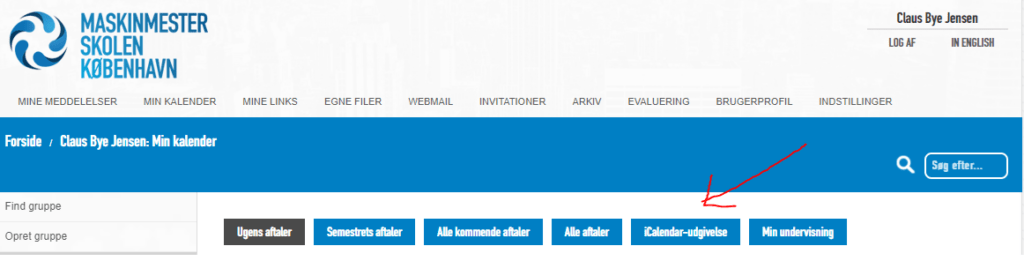
4. Kopier linket og følg vejledningen fra Campusnet for opsætning i dit kalender program.
AUTODESK INVENTOR M1, M2 OG M7
Vejledning til installation af inventor.
Programmet der skal installeres hedder: Autodesk Inventor Professional 2022
Her er linket du skal bruge for at komme i gang med et 1 år gratis licens til Inventor. Du skal starte med at klikke på knappen ”Get started” og derefter klikke på ”Create Account”. Det er vigtigt, at du opretter dig som bruger med din skole-mail og samme password, som til campusnet.
Du vil blive bedt om at logge på campusnet for at verificere, at du er tilknyttet uddannelsen. Herefter kan du downloade Inventor professional 2022.
https://www.autodesk.com/education/edu-software/overview?sorting=featured&filters=individual
NB. I sjældne tilfælde vil du blive bedt om at sende et foto, der verificerer, at du går på skolen. Du kan tage et billede af dit skole ID kort og sende det afsted. Så får du svar inden for nogle dage, og kan derefter downloade Inventor.
HENT MICROSOFT OFFICE 365 PAKKEN
Så længe at du er tilknyttet skolen, kan du hente og bruge Microsoft Office 365 til både Windows og Mac.
- I en browser, hop på følgende hjemmeside: https://office.com
- Vælg ”Log på”
- Log på med din skolemail: MSKxxxx@student.msk.dk og dit skole kodeord
- I toppen til højre tryk på ”Installér Office”

Følg Microsoft vejledning, som kommer op på skærmen under hentning af installationsfilen.
- Når du starter det første program i Office pakken, vil den muligvis spørge dig om at autentificerer dig, hvor du igen skal bruge – Log på med din skolemail: MSKxxxx@student.msk.dk og dit skole kodeord